Roku TVは、市場で最も人気のあるストリーミングデバイスの一つです。多くのAndroidユーザーは、モバイルビデオ、モバイルゲームプレイなどをRoku TVで視聴することを好みます。しかし、私たちの調査によると、大多数の人々は関連する知識の欠如によって妨げられています。そのため、このチュートリアルでは、Roku TVでモバイルビデオやモバイルゲームプレイを視聴するための複数の方法を紹介します。 Android 画面を Roku TV にミラーリングする 最高の品質で。 ご友人やご家族と一緒にコンテンツをお楽しみいただけます。
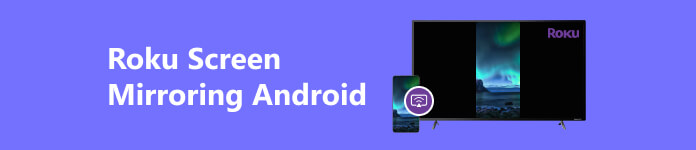
パート 1. Android 画面を Roku に直接ミラーリングする方法
Android 画面を Roku TV にミラーリングする最も簡単な方法は、内蔵の画面ミラーリング機能を使用することです。 Android デバイスに関しては、Miracast のサポートが必要です。 実際、Google Pixel スマートフォンを除くほとんどの Android デバイスは Miracast をサポートしています。 ただし、メーカーによっては、次のように電話機によって名前が異なる場合があります。
- Samsung Galaxy の Smart View、Quick Connect、AllShare Cast
- LG デバイスの SmartShare
- HTC 電話の HTC Connect
- ワイヤレスディスプレイ
- スクリーンキャスト
ステップ1 Roku では、画面ミラーリング機能がデフォルトで有効になっています。 確認するには、次の場所にアクセスしてください。 設定 テレビのアプリを選択してください システム、次いで 編集。 選択する 画面ミラーリングモード.
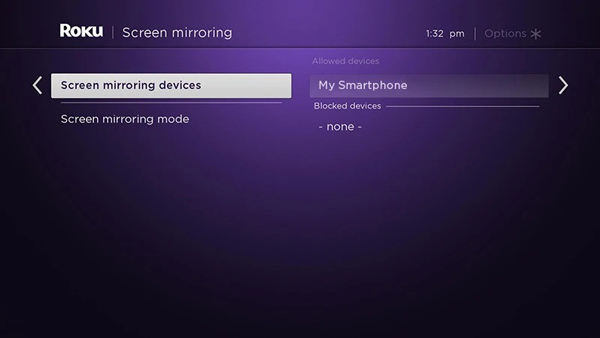
ステップ2 電話画面の上部から下にスワイプしてクイック設定パネルに入り、Miracast オプションを有効にします。 スマートビュー。 見つからない場合は、クイック設定パネルに機能を追加してください。

ステップ3 次に、使用しているのと同じ Wi-Fi ネットワークに接続されている利用可能なデバイスが表示されます。 リストから Roku TV を選択します。
ステップ4 最後に、を押します スマートフォンで、すぐに開始 ポップアップメッセージのボタンをクリックします。 その後、Roku TV の下部に許可を求めるメッセージが表示されます。 を押します。 次を許可します。 ボタンを押して Android 画面の Roku TV へのミラーリングを開始します。
パート 2. Roku アプリを使用して Android を Roke にミラーリングする方法
Android デバイスから Roku TV にキャストできる公式 Roku アプリがあります。 画面ミラーリング機能とは異なり、このアプリは携帯電話をリモコンにするなど、より多くの機能を提供します。
ステップ1 まず、Android スマートフォンに Google Play ストアから Roku アプリをインストールします。 次に、それを起動して、 Devices タブをクリックします。
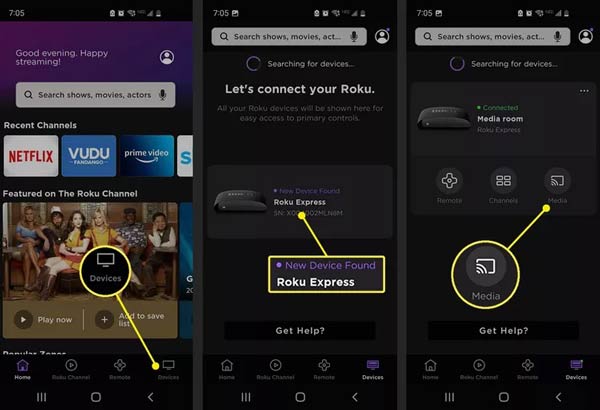
ステップ2 Roku TV が携帯電話と同じ Wi-Fi ネットワークに接続している場合、アプリは Roku TV を検索して表示します。 テレビを選択して接続を構築します。 成功すると、表示されます コネクテッド –.
ステップ3 メディア ボタンをクリックすると、利用可能なすべてのキャスト オプションが表示されます。 テレビにキャストするコンテンツの種類を選択します。 次に、携帯電話で利用可能なサービスまたはアプリが表示されます。
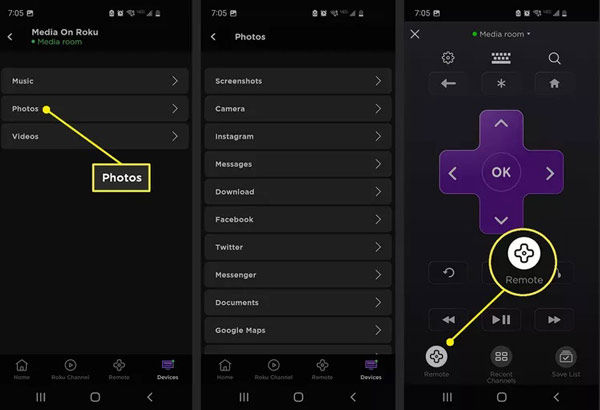
ステップ4 次に、 リモート 下部にあるオプションを選択すると、携帯電話が仮想 Roku リモコンに変わります。 携帯電話を使用してテレビでのビデオ再生を制御できるようになりました。
参考文献:パート 3.Android から Roku への画面ミラーリング アプリ トップ 3
さらに、Android から Roku へのサードパーティ製画面ミラーリング アプリもあります。 これらのアプリを使用して、Android 画面を Roku TV に表示できます。 以下に最適なオプションのトップ 3 を特定します。
トップ 1: Google ホーム

Google Homeはスマートホームアプリです。 Google アシスタント機能のサポートが組み込まれています。 スマート デバイスの制御に加えて、Android 画面を Roku にミラーリングするなど、デジタル デバイス間の接続を確立できます。
 Google Homeの主な機能
Google Homeの主な機能- Android を Roku、Chromecast などにミラーリングします。
- Netflix などのサブスクリプション サービスに接続します。
- 完全に無料で使用できます。
- 多くの Android デバイスをサポートします。
トップ 2: LetsView
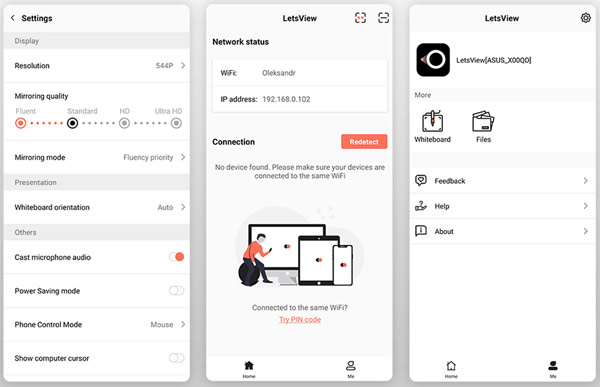
LetsView は、Android ユーザーがモバイル デバイスの画面を簡単にテレビにキャストできる最も人気のある画面ミラーリング アプリの XNUMX つです。 お気に入りの映画、ビデオ、写真などをより大きな画面で楽しむことができます。
 LetsView の主な機能
LetsView の主な機能- Android から Roku にビジュアル コンテンツをキャストします。
- 主要なスマートデバイスに対応。
- Android 画面をワイヤレスでミラーリングします。
- スクリーンショットと画面録画を作成します。
トップ 3: スクリーンミラーリング – TV キャスト
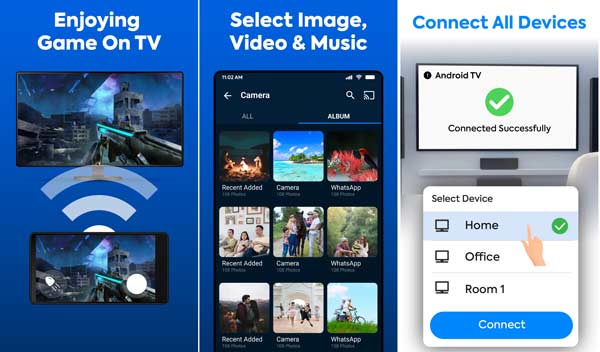
遅延なく高品質で Android から Roku にビデオをキャストしたい場合は、TV Cast が良い選択です。 ビジネス会議でのプレゼンテーションや個人的なエンターテイメントに最適です。
 スクリーンミラーリングの主な機能 – TV Cast
スクリーンミラーリングの主な機能 – TV Cast- Android 画面を Roku TV にすばやくミラーリングします。
- キャストビデオ、写真など。
- 簡単にセットアップできます。
- ビデオの品質を維持します。
お勧め:AndroidからPCへの最高のミラーリングツール

場合によっては、Android 画面を PC にミラーリングしたい場合があります。 Apeaksoft電話ミラー 仕事をするのに最適なオプションです。 多くのプロレベルの機能が統合されており、画面ミラーリングのプロセスが簡素化されます。

4,000,000+ ダウンロード
ワンクリックで Android 画面を PC にミラーリングします。
ビジュアル品質を自動的に最適化します。
幅広い Android デバイスをサポートします。
スクリーンレコーダーなどのボーナス機能が含まれています。
パート 4. Roku Screen Mirroring Android に関するよくある質問
Android スマートフォンが Roku TV をミラーリングしないのはなぜですか?
ほとんどの場合、Android スマートフォンが Roku TV をミラーリングできない主な理由は、互換性のないバージョン、貧弱なネットワーク接続、および間違った設定です。 これを修正するには、ネットワークを再接続し、携帯電話とテレビの間の接続を再度有効にします。
Roku では Android のキャストが可能ですか?
Roku アプリまたはサードパーティの画面ミラーリング アプリを使用すると、携帯電話上の写真、ビデオ、またはその他のメディア ファイルを Roku TV にキャストできます。
スクリーンキャストとミラーリングの違いは何ですか?
画面ミラーリングは、携帯電話の画面をセカンダリ ディスプレイに 1:1 で複製することです。 画面キャストとは、あるデバイスから別のデバイスにビジュアル コンテンツを送信することを指します。
まとめ:
これで、少なくとも XNUMX つの方法を学習しました。 Android 画面を Roku TV にミラーリングする。 内蔵の画面ミラーリング機能を使用すると、Android 画面を Roku に直接表示できます。 または、Roku アプリを使用してコンテンツをキャストすることもできます。 また、その役割を果たすサードパーティの画面ミラーリング アプリのリストも共有しました。 Apeaksoft Phone Mirror は、Android 画面を PC にミラーリングするのに役立ちます。 さらに質問を? 以下にメッセージを残してご連絡ください。




